
Muchos habéis dado el salto a iOS 7 y aunque en Actualidad iPhone nos hemos preocupado mucho porque conozcáis todas las novedades, a continuación tenéis un pequeño recopilatorio que agrupa algunos de los mejores trucos y novedades del sistema.
Puede que ya los conozcas todos o puede que alguno se te haya pasado por alto, en cualquier caso, te invitamos a que nos digas si sabes alguno más que no hayamos contado aquí para que otros usuarios puedan disfrutar de él.
Nuevos gestos
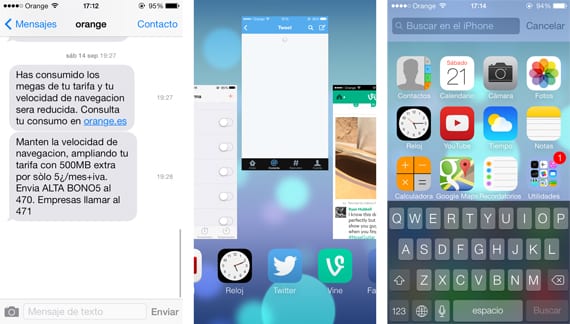
iOS 7 incorpora una buena colección de nuevos gestos que permiten hacer tareas con mucha más rapidez que antes. Por ejemplo, podemos abrir la multitarea haciendo doble click sobre el botón home (o con un gesto si estamos en el iPad) y deslizar hacia arriba cada una de las aplicaciones que queremos ir cerrando.
En la aplicación de mensajes, podemos acceder a uno en concreto y si deslizamos el dedo hacia la izquierda, veremos que aparece la hora en la que fue recibido, perfecto para aquellos SMS que están agrupados en una misma conversación.
Las notificaciones que aparecen en la parte superior ahora podemos hacerlas desaparecer mediante otro gesto de deslizamiento hacia arriba.
No podemos olvidarnos de Spotlight, el buscador de aplicaciones, contactos, documentos y cualquier cosa que tengamos en el dispositivo y que ahora aparece en cualquier página del springboard con sólo deslizar un dedo hacia abajo en cualquiera de ellas.
Nuevos ajustes
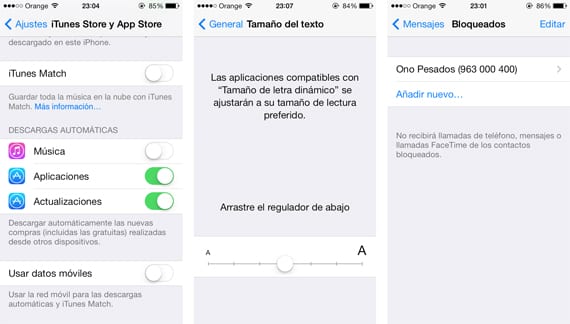
El menú de Ajustes de iOS 7 tiene una serie de novedades que merece la pena conocer. Por ejemplo, ahora podemos bloquear contactos específicos para que no nos puedan llamar o enviar mensajes. Esto lo podéis encontrar dentro de la sección de Mensajes del menú de Ajustes.
Otra novedad viene de la mano de las actualizaciones automáticas de aplicaciones, algo que muchos usuarios demandaban y que nos permite despreocuparnos por completo aunque todo hay que decirlo, esta función gasta batería extra así que si quieres actualizar de forma manual, lo mejor es que la desactives dentro del apartado de la App Store.
La sección de Mapas también nos permite seleccionar si el cálculo de las rutas queremos que se hagan siempre utilizando el coche o preferimos que el cálculo se haga si vamos andando.
El efecto parallax del fondo de pantalla es algo nuevo en iOS 7 y como os imaginaréis, también se puede desactivar dentro del menú de Ajustes, concretamente, en la sección de Accesibilidad y activando la opción «Reducir movimiento».
Algunas aplicaciones permiten utilizar un tamaño de letra dinámico que ajusta el tamaño de la fuente en función de nuestras preferencias, pues bien, en la sección General hay un apartado llamado «Tamaño del texto» que nos permitirá regular el tamaño deseado.
Si la voz de Siri no te convence, puedes probar a cambiarla por una de género masculino aunque esta característica no está disponible para todos los idiomas y localizaciones (en España no funciona, por ejemplo).
Nuevas funciones dentro de aplicaciones
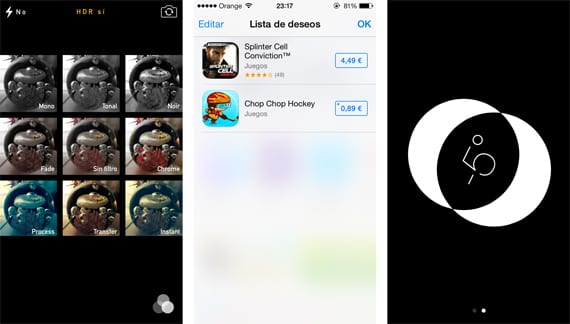
La aplicación de la brújula ahora tiene un medidor de nivel que puede que nos sea útil en alguna situación.
FaceTime permite realizar llamadas de voz, algo muy útil para disfrutar de VoIP.
La aplicación de la cámara ahora tiene filtros en tiempo real al más puro estilo de Instagram y, además, permite realizar un disparo continuo de fotografías (ráfaga en el iPhone 5s) si dejamos pulsado el botón del disparador.
La App Store tiene una Lista de deseos que nos permite añadir aplicaciones sobre las que tengamos especial interés en descargar.
iOS 7 aún está en una fase muy temprana y hay características que se han quedado por el camino y que veremos en futuras actualizaciones. Por ejemplo, la función de almacenar contraseñas en iCloud todavía no está disponible y los fondos panorámicos no funcionan como sí hacían en las betas. Esperemos que Apple añada estas y otras mejoras con el paso del tiempo.
Más información – Enlaces de descarga directa de iOS 7

El modo ráfaga también se puede usar en el iphone 5, pulsando el botón del disparador ó bien con el teléfono en horizontal presionando el botón + del volumen. Quizás sea mucho más efectivo en el 5s pero por lo menos en el 5 si es posible, un saldo.
Eso es lo que indicamos en el artículo, eso si, no es un modo ráfaga ni de lejos ya que esa función sólo está disponible en el 5s. En modelos anteriores es un disparo continuo de fotografías, rápido pero no llega a ser ráfaga.
Sólo quería comentar que pese a que no sea un modo ráfaga propiamente dicho, tenemos dos opciones de realizar un disparo continuo de fotografías en el iphone 5. En otros dispositivos no tengo idea porque no lo he probado. Haber si apple se digna a lanzar sus productos en España para que podamos probarlos pronto.
E el ipad 2 apretando seguido el volumen toma en forma de ráfaga es muy rápido
Los fondo de pantalla panorámicos aun siguen funcionando?
no he logrado hacer que me funcione alguno…
Se olvidaron de los gestos con la cabeza 😉
Jajajajajan
Alguien me puede decir porque por ejemplo las notificaciones de whatsapp no me aparecen en el centro de notificaciones.? Las tengo activadas como tiras y globos pero no me aparecen allí. Tengo iPhone 4 gracias
te metes a whatsapp y te sale que conectes a iTunes?
No, no, todo es normal, lo único que las notificaciones no me aparecen en el centro de notificaciones sino con su números en cada icono de aplicación , es muy arroja
Tengo un problema no se si me podeis ayudar. Las notifcaciones del calendario no me salen correctamente. No salen como en ios6 los eventos, simplemente pone que tengo un evento mañana. Es horrible ya que no aparecen los eventos.
Es un fallo de ios7? Ni activando todo sale
me ocurre lo mismo con los eventos que duran todo el día, con lo que duran cierto lapso se me notifican.
pues bien cuando conecto el messenger de facebook tengo que estar pendiente porque no emite ningun sonido cosa que con el ios 6 no sucedia y la verdad es bastante molesto pues siempre tardo en responder ademas en la pantalla de inicio tampoco sale ningun avisa .
por favoe a ver si me puede ayudar alguien .
gracias